
Notion : mes 5 pages préférées sur mon espace de travail
🌤 Nous avons tous des rituels le matin : pour certains, c’est ouvrir leur boîte mails, pour d’autres c’est Instagram et moi c’est… Notion, mon extension de cerveau 🙂 . Je t’ai déjà expliqué pourquoi et comment il me permettait de mieux vivre ma vie professionnelle d’un point de vue charge mentale & organisation dans un récent billet sur le sujet. Alors aujourd’hui, je voulais te montrer des choses encore plus concrètes : mes pages favorites. Celles sur lesquelles je passe le plus de temps chaque mois pour la société 🤗 (et, évidemment, sans avoir vraiment l’impression de travailler).
D’ailleurs, Julie & moi avons conçu le meilleur Business Friend des freelances et des entrepreneur.es : un espace Notion tout-en-un et prêt à l’emploi pour t’aider à gérer, organiser et développer ton business ! 💜
C’est parti pour la visite !
Mon dashboard personnel
C’est ce tableau de bord que j’ouvre en premier chaque matin. Mon petit coin récapitulatif de mes impératifs 🤓 Travaillant en binôme avec Julie, nous avions besoin de notre espace chacune (le sien est radicalement différent du mien, c’est assez drôle à constater d’ailleurs). Chez moi, on retrouve une navigation rapide appelée « need it » qui change régulièrement pour coller à mes besoins du moment.
💻 Juste à côté, un extrait de ma base de données « to do », filtrée pour afficher les tâches du jour ou celles du lendemain. De cette manière, lorsque ma journée est terminée, je peux jeter un oeil à ce qui m’attend le lendemain en termes de petites tâches. Ici, comme d’hab, ne sont affichées que les missions qui me prennent moins de 15 minutes (et donc qui ne rentrent pas dans un bloc de temps).
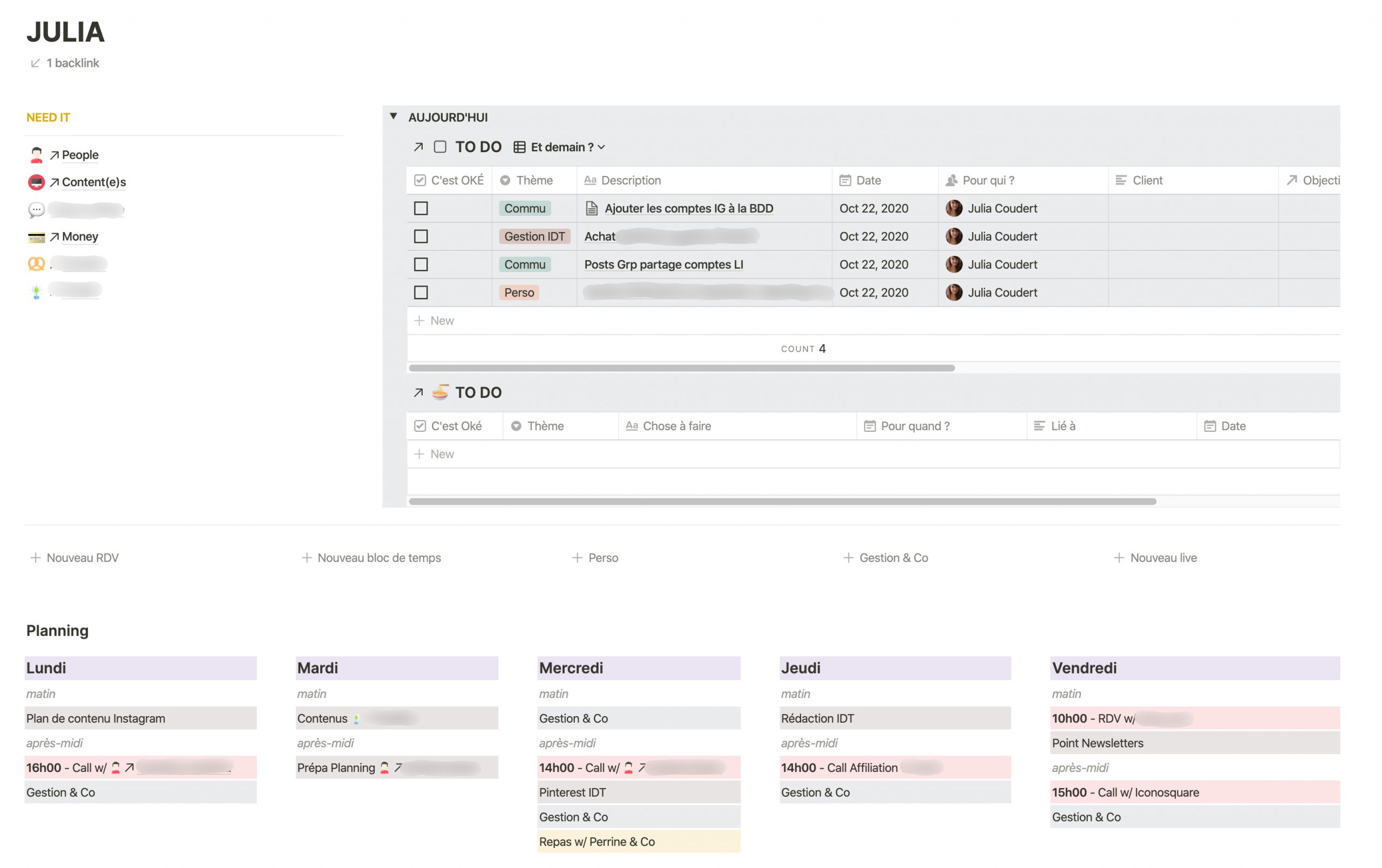
Et en-dessous, une vue de ma semaine en termes de rendez-vous et de blocs de temps. Je remplis cet aperçu de ma semaine en m’appuyant sur ce qui figure sur Google Agenda (on ne peut pas vraiment se passer de Google Agenda dans notre quotidien avec Julie pour avoir, l’une et l’autre, une visibilité sur nos emplois du temps respectifs). Généralement, je fais ça le dimanche, pour préparer tranquillement mon cerveau à attaquer une nouvelle semaine 🤓 – avant je remplissais un agenda papier, mais cette époque est désormais révolue !

J’utilise des boutons « template » pour aller plus vite dans le remplissage. Et, eux aussi, sont amenés à évoluer en fonction de mes envies et de mes besoins. C’est partout pareil avec Notion : tout ce que tu vois ici aujourd’hui pourra être complètement différent dans 1 semaine, dans 1 mois ou dans 1 an 🤩 j’adore !
Le récap’ de mes objectifs & projets
Si tu nous suis depuis longtemps, alors tu sais que chez J&J on fonctionne beaucoup en « projets ». On est souvent en train de te dire sur Instagram qu’on attaque le chantier n°38281, par exemple. Et bien ce n’est ni plus ni moins que ce qui est affiché ici, dans notre base de données des projets. Comme tu peux le voir, certains ne sont pas commencés (« Let’s Go« ), d’autres sont en cours ou terminés.
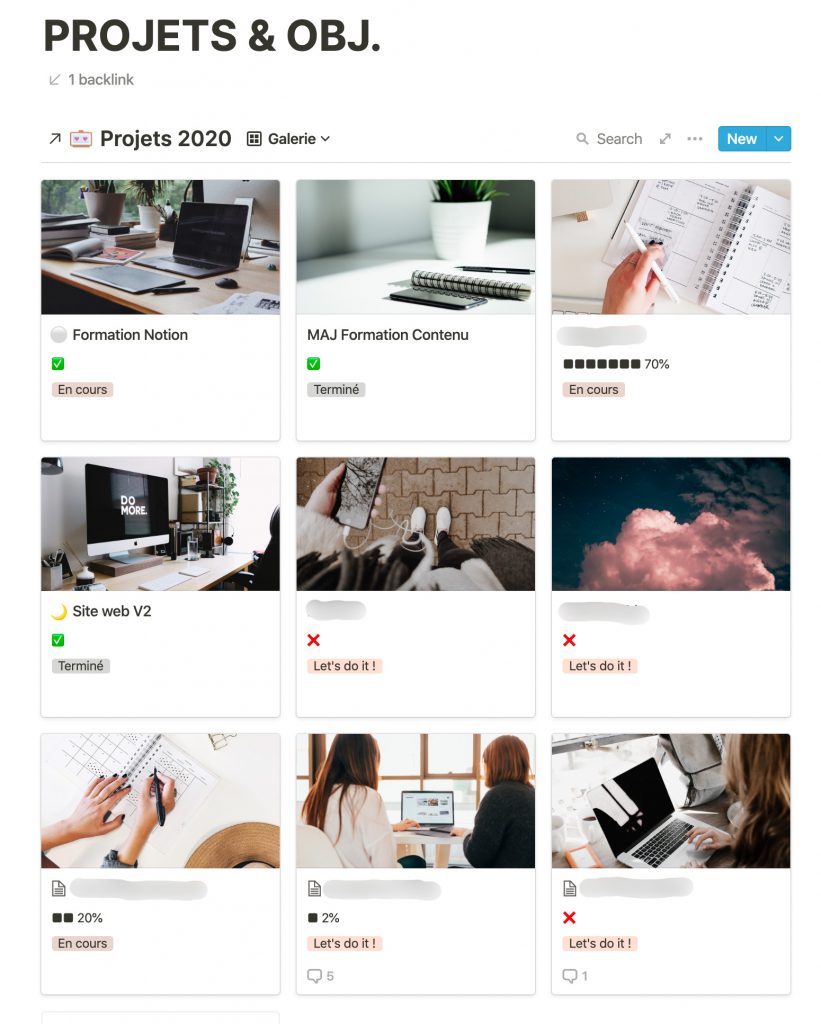
☕️ En un coup d’oeil, on peut voir où en est le projet grâce à la barre de progression. Et à l’intérieur de chaque entrée de cette base de données, on retrouve tous les détails du projet en question. Si tu suis la formation « Structurer son cerveau avec Notion » alors tu sais que j’ai pris l’habitude de regrouper mes objectifs et mes projets sous un seul et même tableau de bord pour avoir toutes ces informations sous les yeux très rapidement et surtout en même temps 🙏🏻
Pour moi, un projet vient toujours soutenir un objectif. Et c’est donc, selon moi, une présentation très efficace pour garder le cap et savoir où nous allons et dans quel ordre 🤗 !
Le suivi des articles de blog
Je crois que tu n’imagines pas tout le teeeeeemps que je passe sur ce tableau de bord 😂 . Ma production de contenus pref’, ce sont les articles de blog. : mon process est très clair et ce, depuis des années. J’adore la logistique de ces contenus : alterner les différentes catégories, réfléchir à des sujets qui me tiennent à coeur, sonder mon cerveau sur ce que je sais et ce que je peux transmettre 🙏🏻
📦 C’est sur ce dashboard que je construis petit à petit le calendrier édito des articles de blog que tu lis peut-être chaque semaine ici. Avant, j’avais un tableau dédié sur Trello : et comme tu peux le voir, je n’ai pas changé la présentation qui me convient parfaitement. Cependant, petit bonus non négligeable qu’offre Notion : je peux switcher de ma présentation colonnes (style Trello donc) à une présentation calendrier qui me permet de voir en un coup d’oeil si j’ai des « trous » dans mon calendrier par exemple 🤗
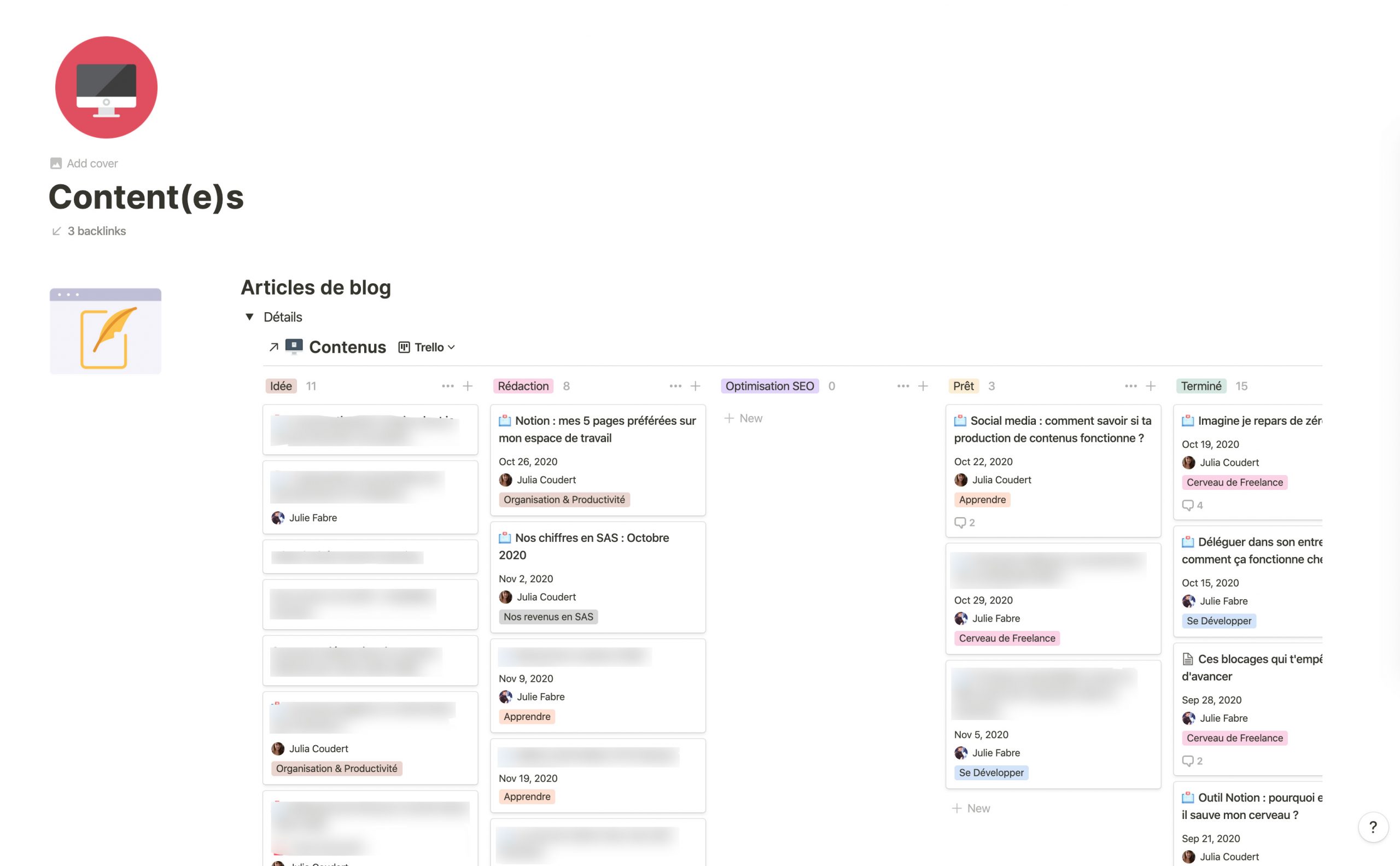
Dans chaque carte (oui, j’ai encore le vocabulaire Trello dont j’ai du mal à me défaire lorsqu’on est sur ce genre de présentation 😅), ou plutôt dans chacune de ces entrées de base de données (car ici nous sommes bien sur un extrait de ma base de données « Contenus« ), on retrouve pas mal d’informations pratiques. Il y a les propriétés : la catégorie, qui écrit l’article de blog (est-ce moi, Julie ou un invité ?), la date de publication, ou encore les ressources qui nous aident à livrer des informations véridiques & vérifiées si jamais ✔️
Et puis il y a tout le corps de l’entrée de base de données. Julie l’exploite à 100% pour rédiger (moi j’aime rédiger directement sur WordPress) et moi je l’utilise pour y noter mes idées en vrac, puis trier les informations avant de passer à l’étape d’écriture.
Mon template de réunions
Je te l’accorde, ça peut paraître banal comme page préférée, et pourtant 😅 ! Le passage en SAS avec Julie n’a pas été de tout repos, notamment lorsqu’il a fallu mettre en commun nos activités : mêler rédaction web, social media management et touuuuut ce qui concerne le site web sur lequel tu te trouves. Ce qui a été le plus compliqué à mettre en place en 2020, ce sont nos points mensuels. Il fallait qu’ils soient efficaces (que ça tienne en une journée maximum) et qu’ils nous aident à prendre des décisions et à mener les actions qui en découlent sans rien oublier 🙏🏻
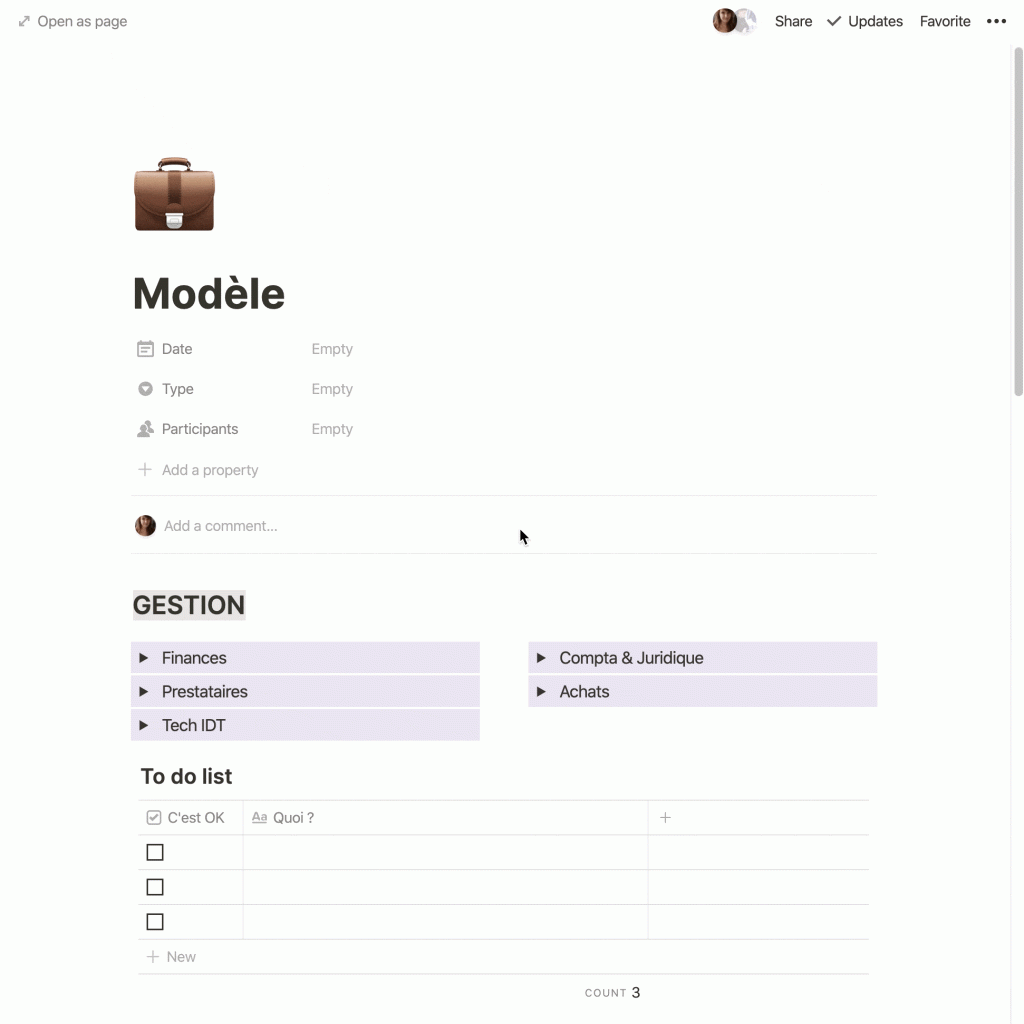
🖥 Ce modèle de réunion (qui est très adapté à notre business c’est vrai) est notre sauveur. Il est divisé en 3 parties : gestion, growth et communauté. Elles-mêmes divisées en plusieurs sous-catégories. Ça nous aide à rester focus sur un sujet à la fois pendant notre journée mensuelle de bilan 🥰. Et la chose la plus géniale que Notion nous permet de faire, c’est qu’on peut intégrer notre base de données « to do » pour directement inscrire des choses à faire dans nos to do lists respectives suite à nos décisions.
Gain de temps considérable donc, sans parler du fait que l’historique de toutes nos réunions de l’année sont rassemblées, elles aussi, dans une base de données dédiée. On peut retrouver les infos hyper rapidement, dans l’ordre chronologique, et c’est royal dans notre vie à 1000 à l’heure 🙏🏻
Le récap’ des produits digitaux
🌪 Je te présente la bible de nos contenus payants ! (sauf Hello Freelance). J’aime cette page parce qu’elle nous permet d’accéder en quelques clics seulement aux contenus de nos formations. Besoin de corriger quelque chose, d’aller récupérer une info, d’analyser le contenu pour le mettre à jour… tout peut être fait d’ici ! Et puis j’avoue qu’avec toutes ces petites couvertures, j’aime beaucoup le rendu 😍
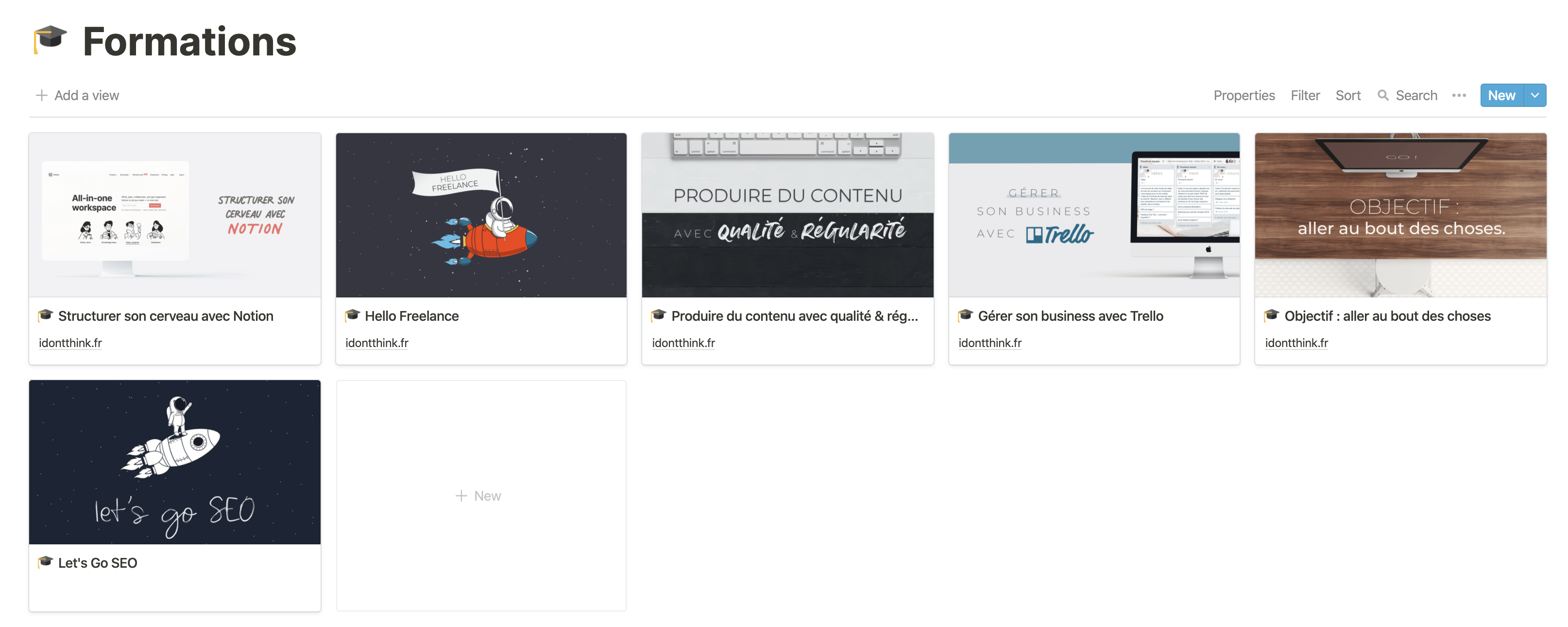
📦 À l’intérieur de chaque entrée de cette base de données, on retrouve le lien vers la formation, son prix, les affiliés correspondants… non en fait ce serait trop long de tout lister 😅 – car c’est aussi ici qu’on construit la formation : donc il y a nos réflexions (sur le fond, sur la forme), nos tests de designs, nos calculs de prix… Absolument tout ce qui nous permet de livrer un contenu de qualité pour chacun de nos produits payants. 🙏🏻 C’est hyper précieux parce qu’encore une fois : on retrouve tout au même endroit. C’est rangé, c’est clair, et en respectant des templates c’est encore plus puissant !
Sache que tout ce que je t’ai présenté ici est disponible en version laaaargement améliorée (= la crème de la crème) et bien plus complète dans notre Business Friend. 🌈
Et toi, quelles sont tes pages favorites sur Notion ?
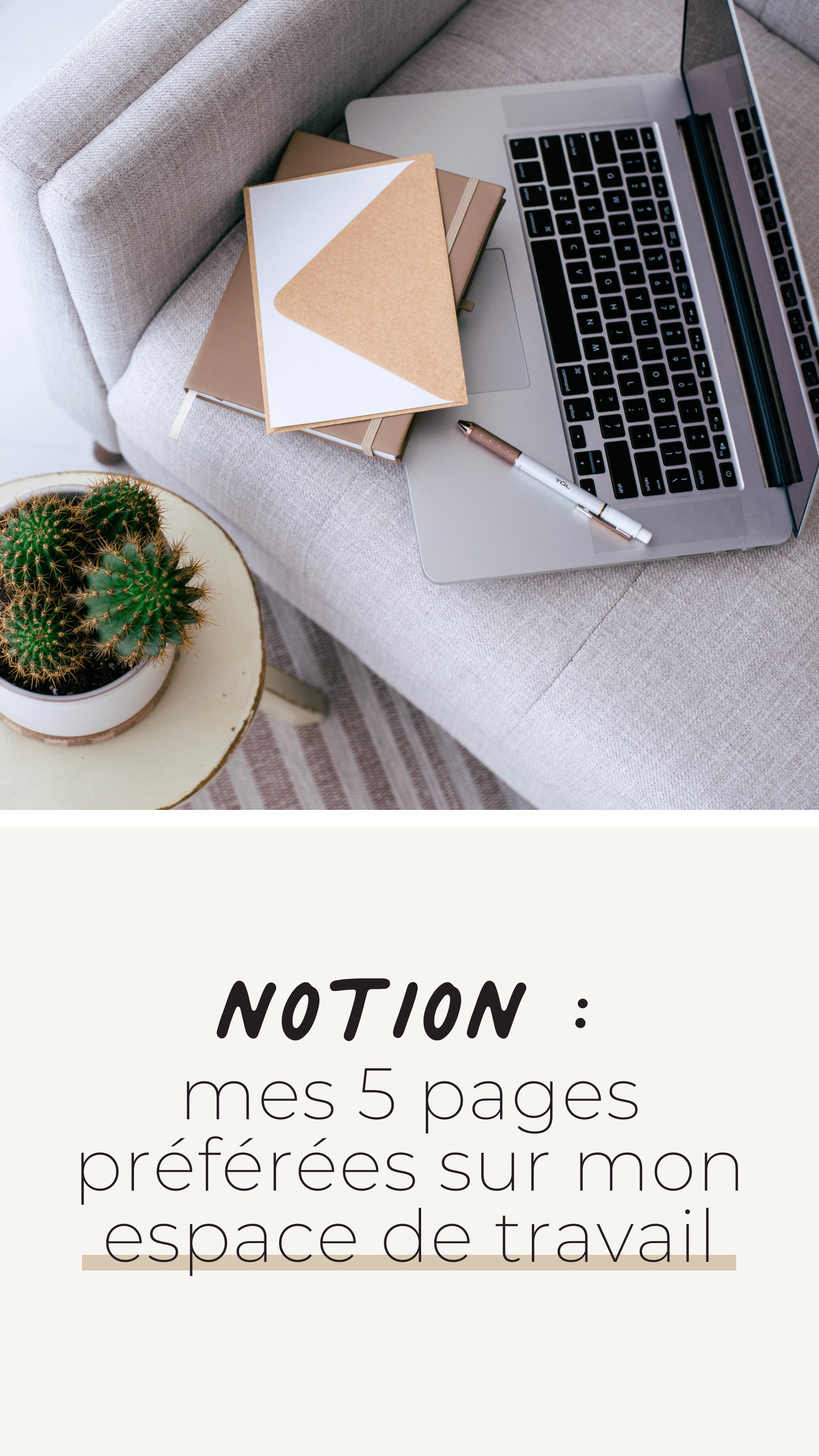
Quelles sont les pages Notion les plus utiles en freelance ?
🖥 Quels types de pages peut-on faire pour s'organiser sur Notion ?
Que tu sois freelance ou entrepreneur, Notion te permet de te créer ton dashboard personnel selon tes préférences, mais aussi le récap’ de tes contenus et tes propres templates.
🤓 Comment ai-je construit mon espace de travail sur Notion ?
Mon tableau de bord Notion est la première chose que j’ouvre le matin. Il contient une navigation rapide, un extrait de ma base de données To Do ainsi qu’une vue d’ensemble de ma semaine en blocs de temps.
📖 Quelles sont les pages les plus utiles à construire sur Notion ?
Sur Notion, tu peux créer une page dédiée à tes projets et objectifs pour en avoir une vue d’ensemble, ainsi qu’une bibliothèque de tes contenus et produits digitaux pour les organiser et les mettre facilement à jour.
Nous laisser un commentaire ?
Nous y répondrons dans les plus brefs délais.






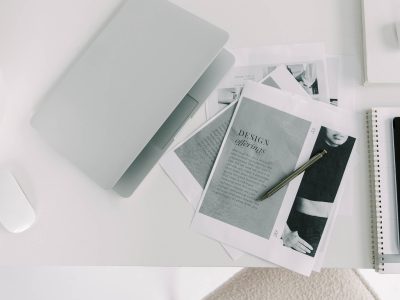

4 commentaires
Hello Julia et Julie,
J’ai toujours été une addicte de Trello, mais j’avoue que Notion est encore plus puissant
J’ai Trello dans mon boulot salarié, Notion pour mon activité indépendante.
J’ai pas mal progressé dessus, et j’y apprends des trucs tous les jours, mais quand je vois ce que tu en a fait, c’est juste OMG ^^
je crois qu’il va vraiment falloir que je me laisse tentée par ta formation :)
Hiii ! N’hésite pas si tu as des questions Elodie !
Bonjour,
Merci pour cet article !
Comment fait-on pour avoir une vue globale et un un agenda de toutes les différentes listes ? Comme ici dans l’article ?
Merci beaucoup !
Hello Victorine ! Si tu parles de la toute première image représentant mon dashboard personnel, il te suffit d’insérer une vue de ta base de données « To do list » là où tu veux dans ta page :) N’hésite pas à me contacter par email si tu as d’autres questions !